win7遠(yuǎn)程登錄不用輸密碼的方法
每個(gè)使用電腦的朋友應(yīng)該都知道,電腦是可以經(jīng)過(guò)遠(yuǎn)程控制的。也就是說(shuō),我用一臺(tái)電腦可以控制其他的電腦,使電腦屏幕顯示的內(nèi)容和我正在操作的電腦一樣。這個(gè)功能相信大家都知道,只是不知道怎樣來(lái)設(shè)置。有朋友說(shuō),他每次遠(yuǎn)程登錄都要輸入密碼真的好麻煩,想直接不用輸密碼就能登錄,這應(yīng)該怎樣去設(shè)置呢?不要著急,下面的教程就教大家在win7的系統(tǒng)中如何設(shè)置遠(yuǎn)程登錄不用輸密碼吧!
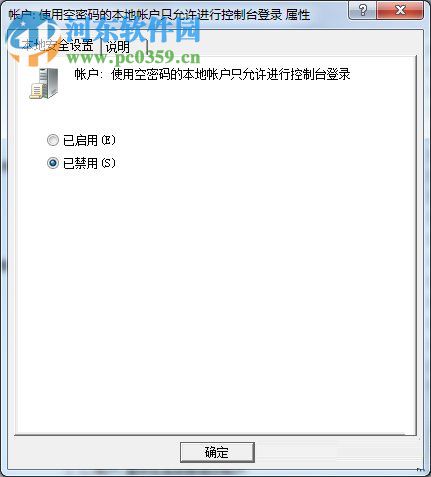
方法/步驟
1、打開(kāi)計(jì)算機(jī),單擊頁(yè)面下方的“開(kāi)始”菜單,然后選擇子菜單中的“控制面板”,在頁(yè)面中選擇“高級(jí)系統(tǒng)設(shè)置”。
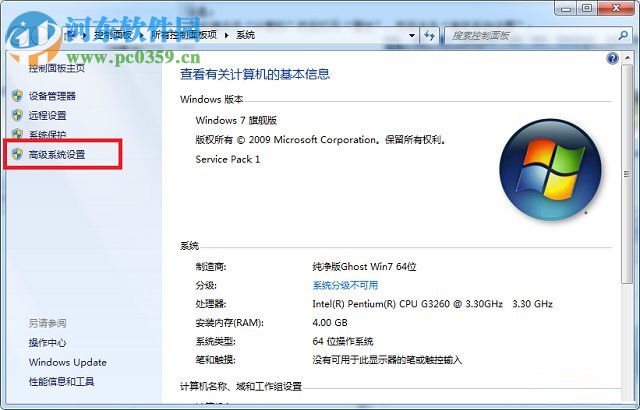
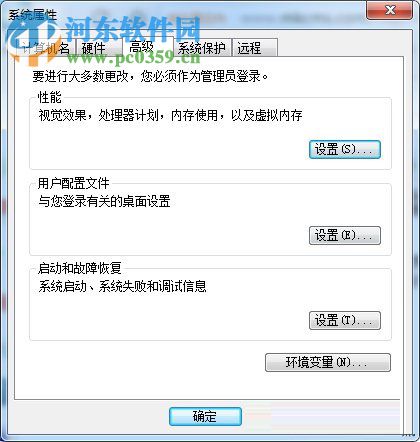
2、這時(shí)會(huì)彈出一個(gè)新的對(duì)話(huà)框,在頁(yè)面頂端的選項(xiàng)中單擊“遠(yuǎn)程”,在“允許遠(yuǎn)程鏈接到此計(jì)算機(jī)”前面的方框中打上勾。
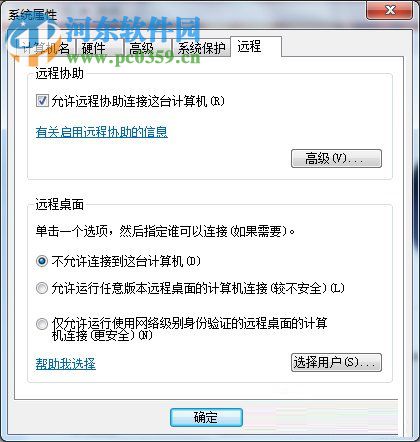
3、結(jié)束之后返回桌面,在“開(kāi)始”的圖標(biāo)上單擊鼠標(biāo)右鍵,在選項(xiàng)中選擇“運(yùn)行”按鈕,這時(shí)會(huì)彈出一個(gè)對(duì)話(huà)框,在方框中輸入“secpol.msc”之后單擊“確定”。
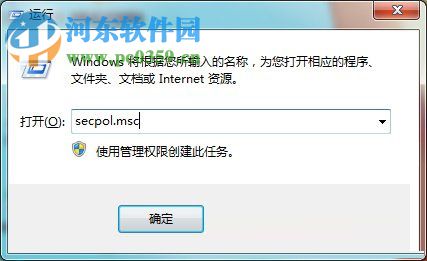
4、這時(shí)候會(huì)彈出一個(gè)叫“本地安全策略”的一個(gè)窗口,在頁(yè)面的左側(cè)找到“安全設(shè)置”,在子菜單中選擇“本地策略”,再選擇“安全選項(xiàng)”。
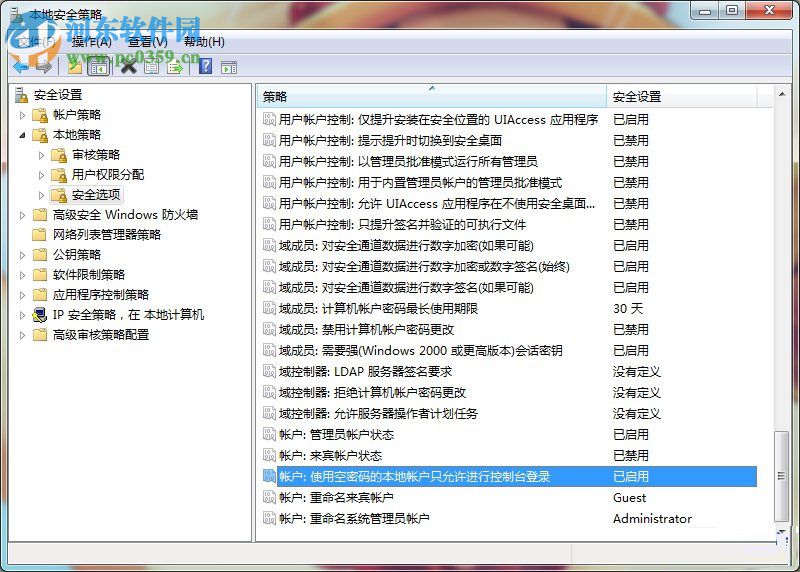
5、這時(shí)右邊欄會(huì)彈出很多選項(xiàng),在里面找到“賬戶(hù):使用空白密碼的本地賬戶(hù)只允許進(jìn)行控制臺(tái)登錄”以后把它打開(kāi),在彈出的對(duì)話(huà)框中選擇“已禁用”,單擊“確定”。
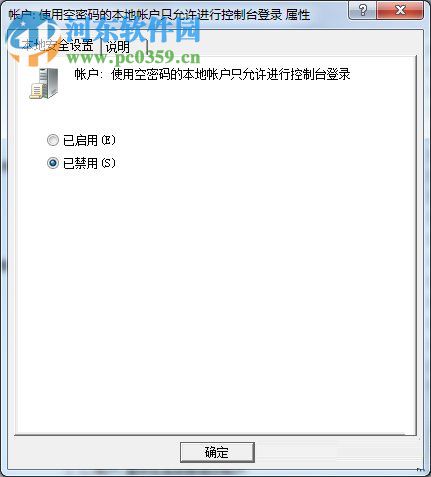
如果你經(jīng)常需要遠(yuǎn)程登錄,嫌輸入密碼太麻煩,那就來(lái)試試這個(gè)方法吧!

 網(wǎng)公網(wǎng)安備
網(wǎng)公網(wǎng)安備